在如今的数字时代,手机已经成为人们生活中不可或缺的一部分,而随着手机功能的不断升级,分屏功能也逐渐受到人们的关注和喜爱。手机每日分屏的设置可以让用户更加高效地同时使用多个应用程序,提高工作和生活的效率。如何设置手机的多个分屏呢?本文将为您详细介绍手机分屏的设置教程,让您轻松掌握这一实用技巧。
分屏设置教程手机
具体步骤:
1.首先选择手机“设置”点击打开。
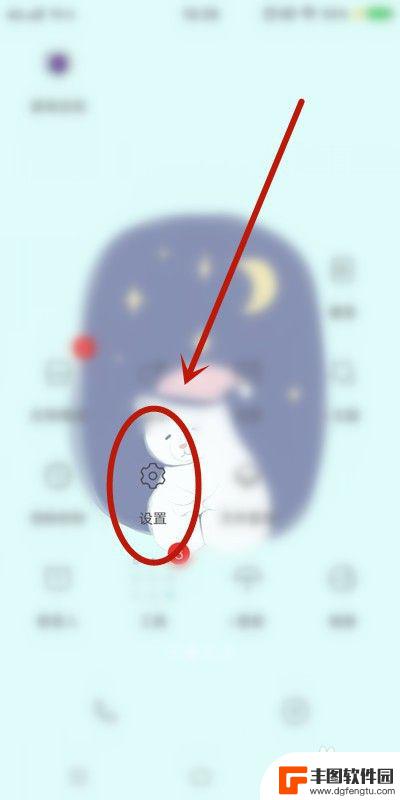
2.找到“分屏多任务”点击。
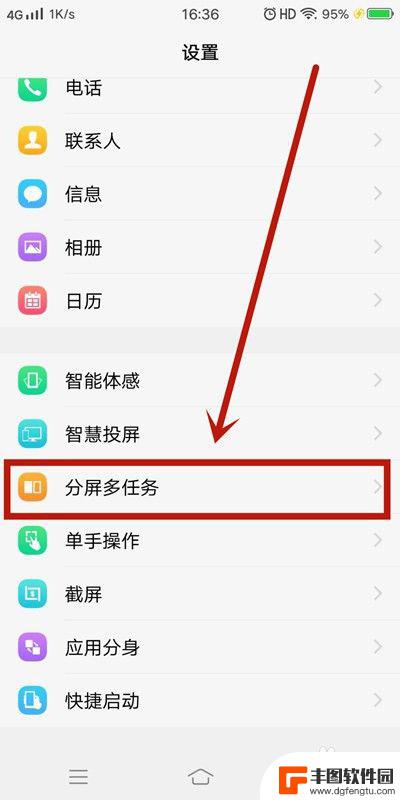
3.分屏模式分“消息分屏”和“手动分屏”两种。
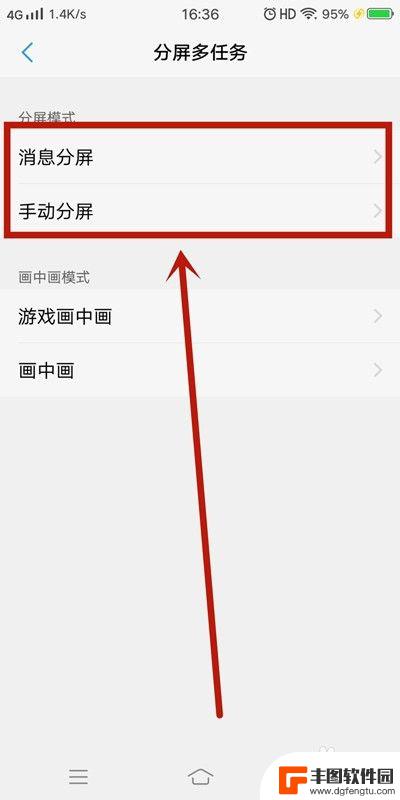
4.现阶段“消息分屏”如下应用全屏界面支持悬浮图标的显示(如下图所示)。
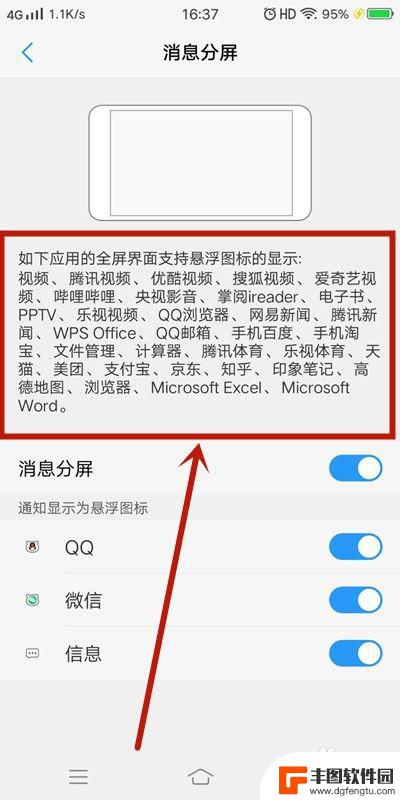
5.而“手动分屏”有两种 方法1:三指下滑启动分屏。
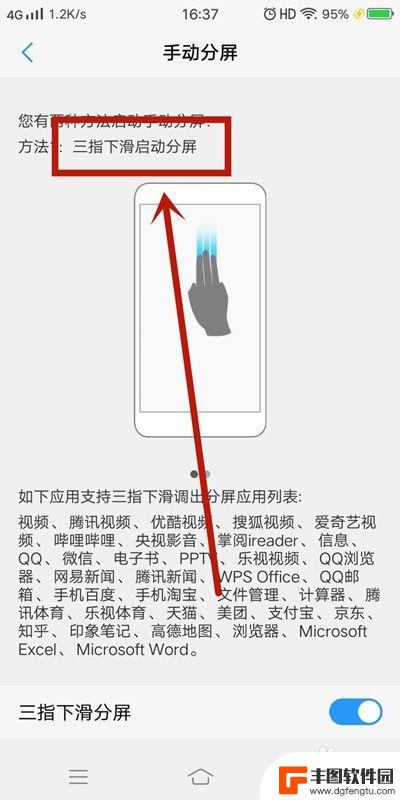
6.方法2:上滑控制中心点击“多任务”启动分屏。
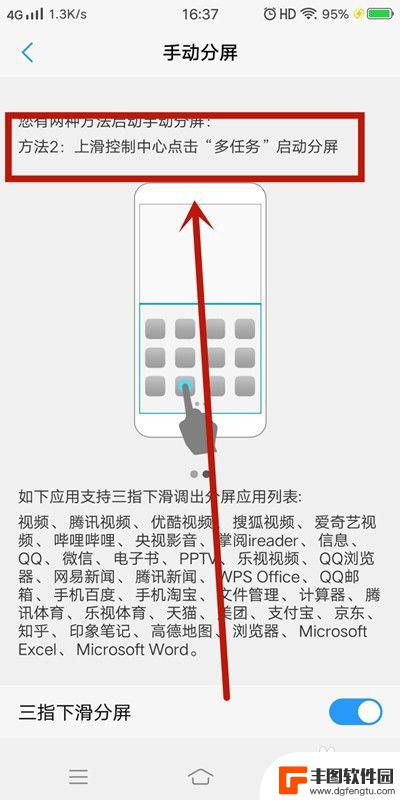
7.方法总结:
1、首先选择手机“设置”点击打开;
2、找到“分屏多任务”点击;
3、分屏模式分“消息分屏”和“手动分屏”两种;
4、现阶段“消息分屏”可以使用的应用;
5、“手动分屏”有两种 方法1:三指下滑启动分屏;
6、方法2:上滑控制中心点击“多任务”启动分屏。
以上就是手机每日分屏如何设置多个窗口的全部内容,如果有不清楚的用户,可以按照小编的方法进行操作,希望能对大家有所帮助。
相关教程
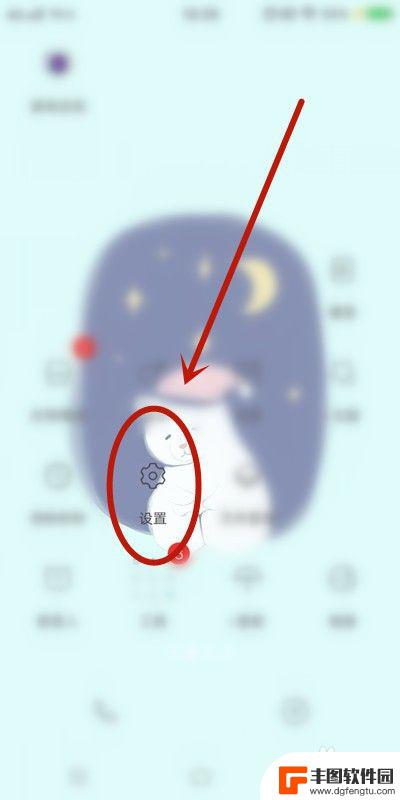
手机分屏在哪里设置 分屏设置教程手机
随着手机功能日益强大,分屏功能已经成为许多用户追寻的新功能,手机分屏在哪里设置呢?如何进行分屏设置呢?在这篇文章中我们将详细介绍手机分屏的设置方法,帮助大家更好地利用这一功能提...
2024-10-21 11:30:58

华为畅享9手机分屏怎么设置 华为畅享9 plus分屏教程
华为畅享9系列手机提供了强大的分屏功能,让用户可以同时使用两个应用程序,提升工作和娱乐的效率,无论是华为畅享9还是畅享9 Plus,分屏设置都非常简单。只需在手机设置中打开分屏...
2024-01-20 09:26:45
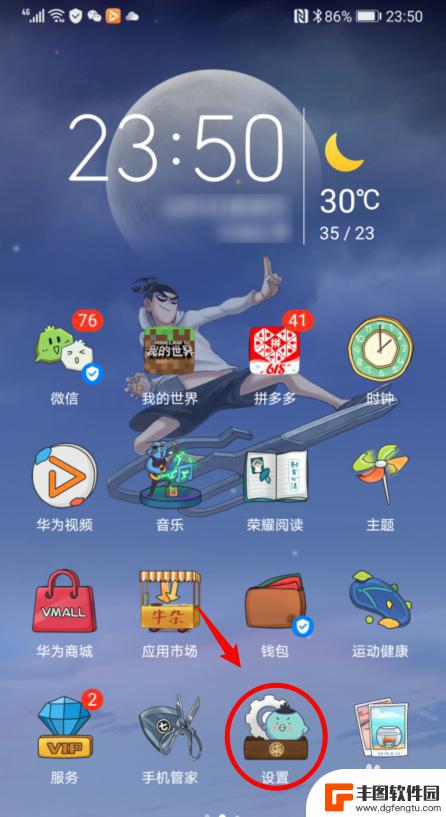
动态手机锁屏怎么设置密码 华为手机图案密码设置教程
动态手机锁屏怎么设置密码,现如今,手机已成为我们日常生活中不可或缺的一部分,为了保护个人信息的安全,设置手机锁屏密码成为一项必要的操作。而随着技术的不断发展,手机锁屏密码的设置...
2023-10-27 10:34:36
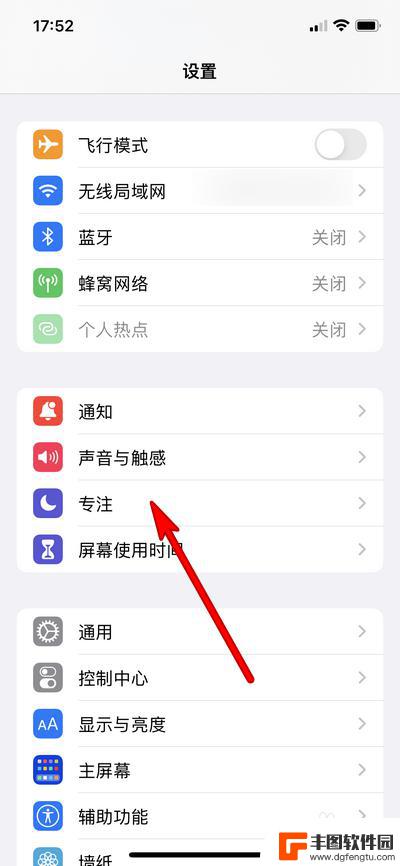
手机屏保小红心怎么设置 苹果手机小红心设置教程
想要在苹果手机上设置一个小红心的屏保吗?不用担心下面就为大家介绍一下具体的设置教程,在手机设置中找到壁纸与屏幕保护,选择屏幕保护,然后点击选择新的屏幕保护。在弹出的菜单中找到相...
2024-04-22 11:22:47

华为手机怎么设置分屏小窗 华为手机怎么设置应用为小窗口模式
华为手机作为一款功能强大的智能手机,拥有许多实用的功能,其中分屏小窗和应用小窗口模式是许多用户喜欢的功能之一,通过设置分屏小窗,用户可以同时在屏幕上显示两个应用程序,提高工作效...
2024-04-25 09:34:26
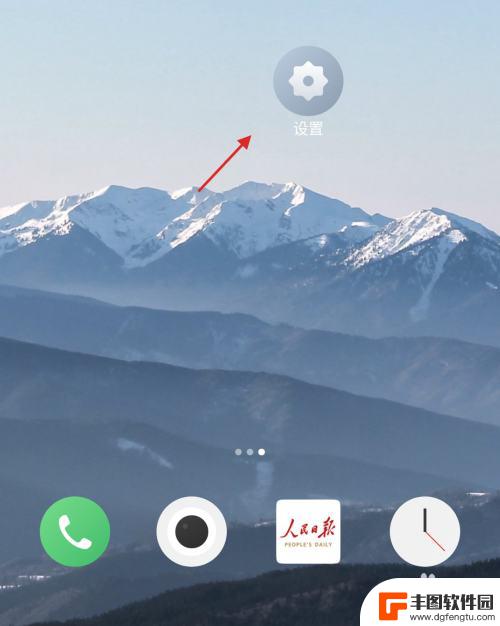
魅族手机怎么设置默认屏幕 魅族手机屏幕模式设置教程
魅族手机作为一款备受欢迎的智能手机品牌,其屏幕模式设置备受用户关注,想要设置魅族手机的默认屏幕模式,只需简单几步即可完成。在本教程中,我们将详细介绍如何设置魅族手机的默认屏幕模...
2024-07-02 13:28:22

苹果手机电话怎么设置满屏显示 iPhone来电全屏显示怎么设置
苹果手机作为一款备受欢迎的智能手机,其来电全屏显示功能也备受用户青睐,想要设置苹果手机来电的全屏显示,只需进入手机设置中的电话选项,然后点击来电提醒进行相应设置即可。通过这一简...
2024-11-27 15:22:31

三星山寨手机怎么刷机 山寨手机刷机工具
在当今科技发展迅速的时代,手机已经成为人们生活中不可或缺的重要工具,市面上除了知名品牌的手机外,还存在着许多山寨手机,其中三星山寨手机尤为常见。对于一些用户来说,他们可能希望对...
2024-11-27 14:38:28
小编精选
苹果手机电话怎么设置满屏显示 iPhone来电全屏显示怎么设置
2024-11-27 15:22:31三星山寨手机怎么刷机 山寨手机刷机工具
2024-11-27 14:38:28怎么手机照片做表情 自己制作微信表情包的步骤
2024-11-27 13:32:58手机锁死怎么解开密码 手机屏幕锁住了怎样解锁
2024-11-27 11:17:23如何让手机与蓝牙耳机对接 手机无法连接蓝牙耳机怎么办
2024-11-27 10:28:54苹果手机怎么关闭听筒黑屏 苹果手机听筒遮住后出现黑屏怎么办
2024-11-27 09:29:48vivo手机如何更改字体大小 vivo手机系统字体大小修改步骤
2024-11-26 16:32:51手机上如何设置显示温度 手机屏幕如何显示天气和时间
2024-11-26 14:35:15手机流量为什么不能用 手机流量突然无法上网怎么办
2024-11-26 13:17:58手机屏幕白边如何去除黑边 华为手机屏幕上方显示黑色条纹怎么处理
2024-11-26 12:20:15热门应用